
Michael Cain
0
3652
58
Každý uživatel Windows ví, že operační systém v průběhu času vytváří nevyžádanou poštu. Systém Windows obsahuje některé nástroje pro údržbu počítače, ale nenabízejí tolik, kolik dokáže specializovaný nástroj.
CleanMyPC je aplikace, která nabízí, aby váš počítač fungoval na maximum. Uvidíme, co tento nástroj nabízí.
Začínáme s programem CleanMyPC
Vydejte se na stránku stahování CleanMyPC a stáhněte ji, abyste se dostali do provozu. Pokračujte instalačním programem jako obvykle; neexistují žádné zvláštní možnosti, z nichž by bylo možné se obávat.
Po instalaci softwaru pro údržbu počítače se zobrazí domovská stránka CleanMyPC. Projdeme si jednotlivé karty aplikace a prozkoumáme její funkce.
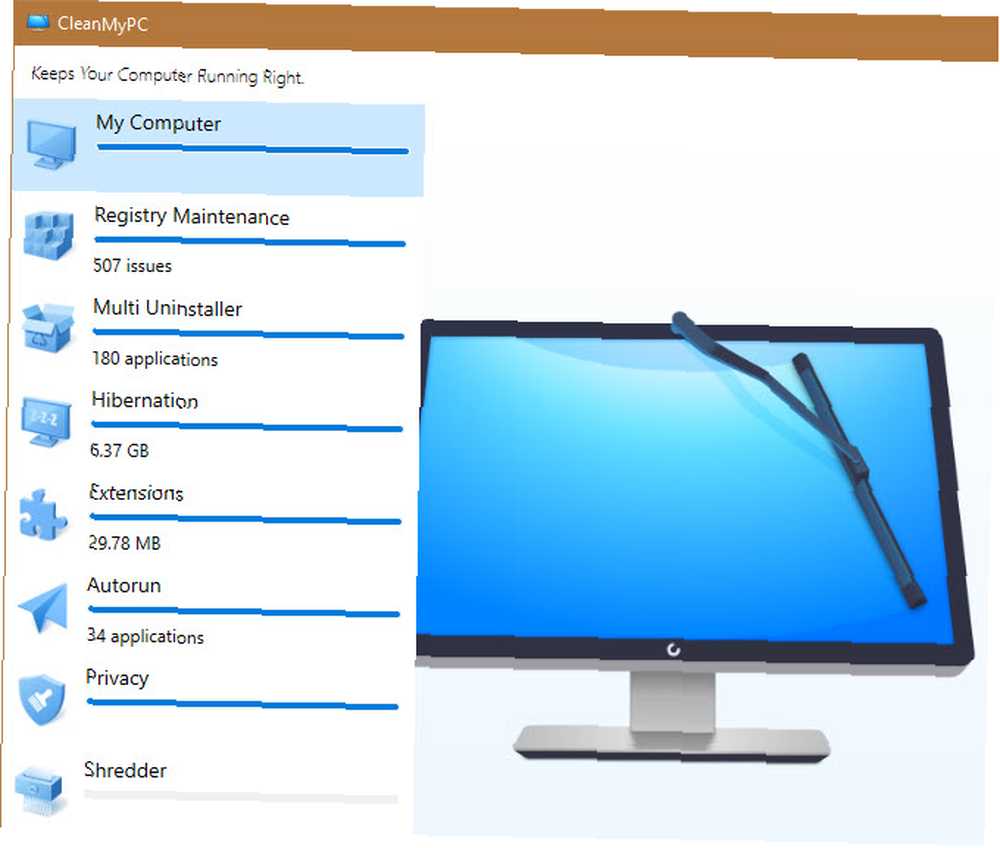
Můj počítač
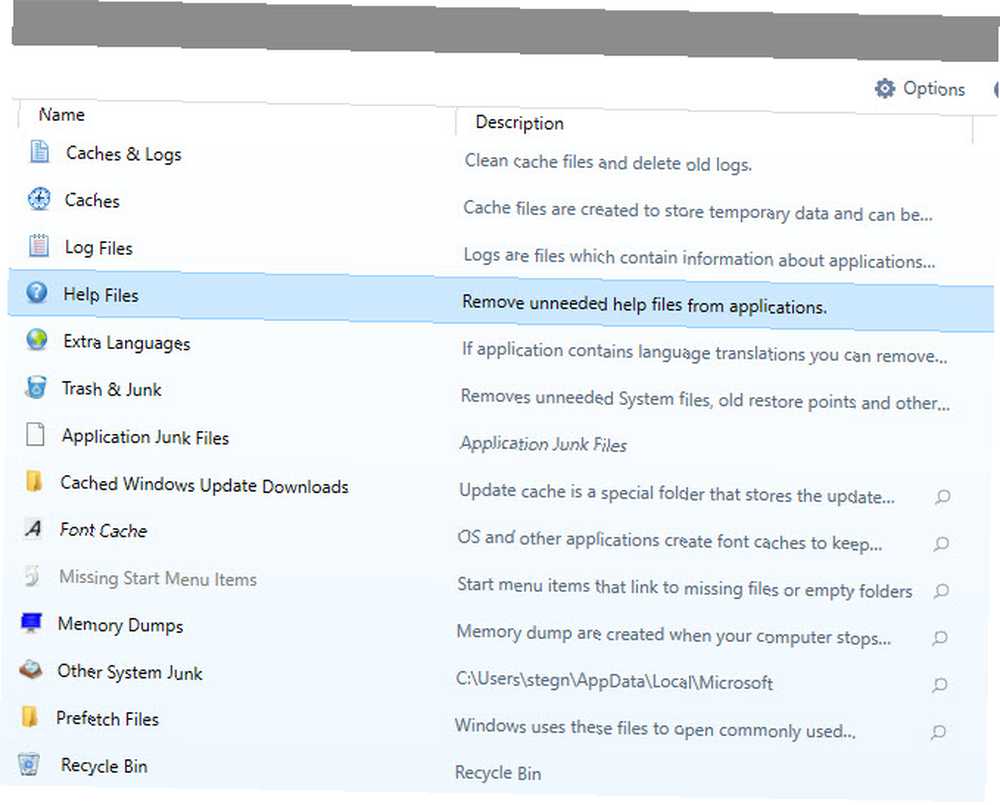
Na Můj počítač modul, můžete v počítači prohledat nevyžádané soubory, které zbytečně ztrácí místo. Klepnutím spustíte prověřování a poté chvíli počkejte, než bude vypadat váš systém.
Po dokončení můžete kliknout Čistý odstranit nevyžádané soubory, nebo vybrat Ukázat detaily zobrazíte další informace o tom, co skener našel. Zde můžete před spuštěním čištění vyčistit vše, co nechcete odstranit.
Údržba registru
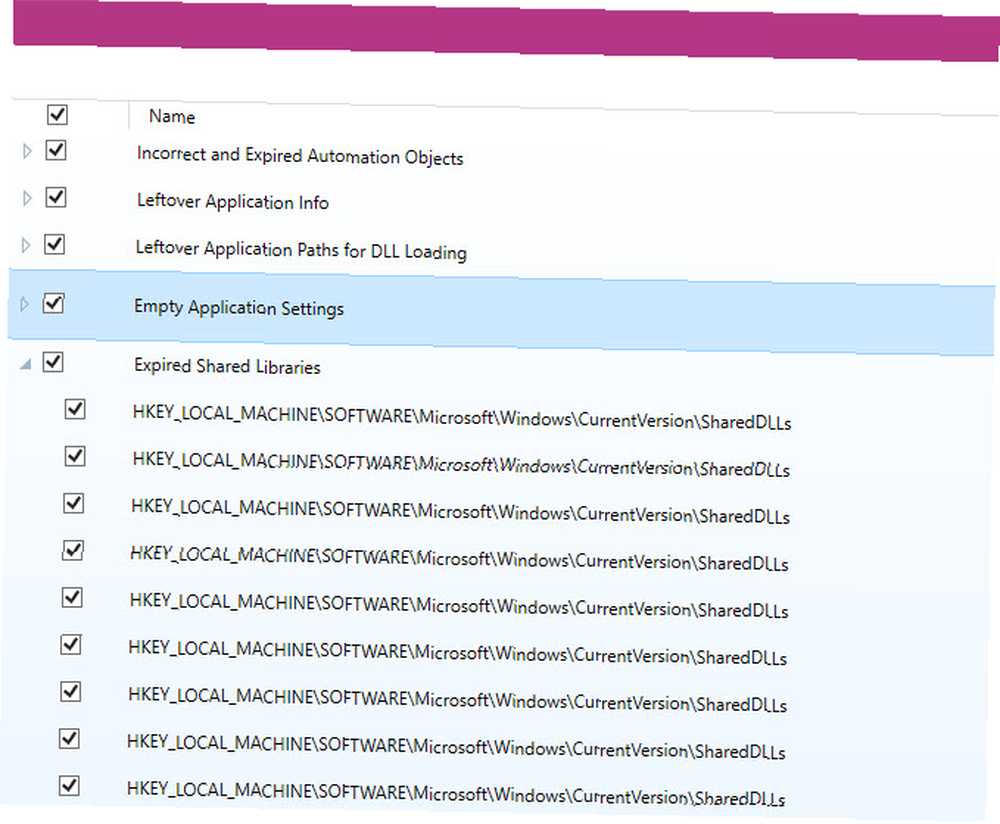
Postupem času se registr Windows plní záznamy ze starých programů a podobných zbytkových dat. I když to opravdu nepotřebujete čistit pomocí nástroje Cleaner registru: Opravdu je to rozdíl? Použití registru Cleaner: Opravdu je to něco změnit? Reklamy na čističe registrů jsou na celém webu. Existuje celé odvětví, které se zaměřuje na přesvědčování nezkušených uživatelů počítačů, že jejich registr musí být opraven, a že za deset snadných plateb ve výši 29,95 $ jejich Clean CleanPPC zahrnuje čistič registru, pokud chcete provést nějakou vážnou údržbu PC.
Klikněte na ikonu Skenování registru a dát mu nějaký čas na spuštění procesu. Klikněte na Opravit registr použít změny, ale pozor, může to způsobit problémy.
Multi Uninstaller
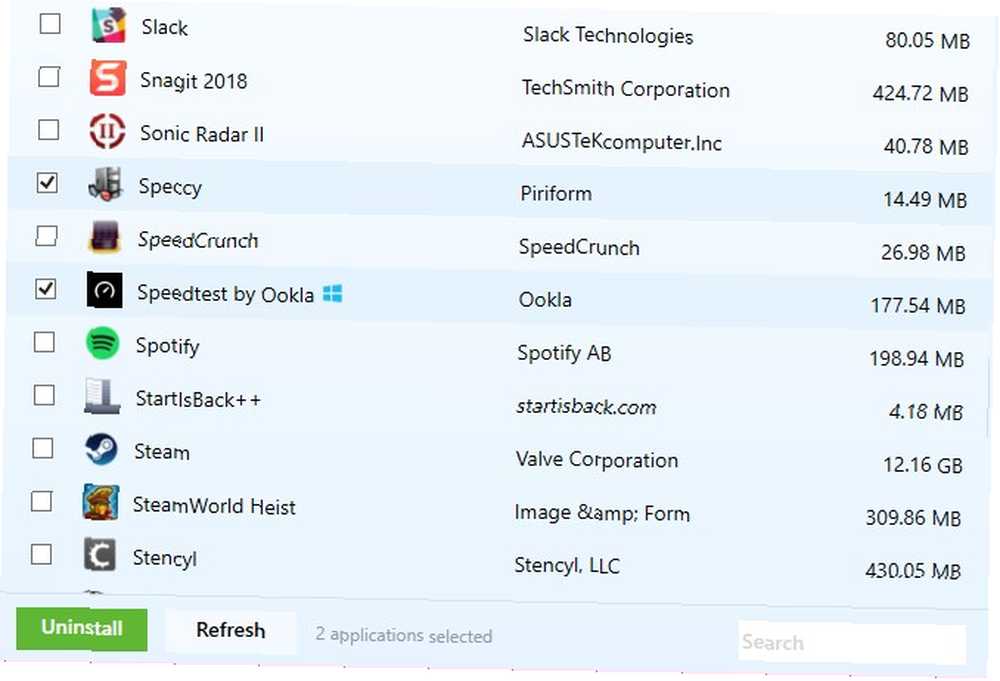
Multi Uninstaller, vzrušující nová funkce CleanMyPC, vám umožňuje odstranit několik aplikací z počítače najednou. A co víc, odstraní všechny soubory spojené s těmito programy, takže nezanechávají žádné stopy.
Jednoduše zaškrtněte políčka vedle každého programu, který chcete odebrat, a vyberte Odinstalovat když jste připraveni je všechny odstranit.
Při procházení seznamu si všimnete červené Zlomený ikona, pokud tato aplikace obsahuje zbytky. Aplikace získané z Microsoft Store ukazují modrou barvu Logo systému Windows vedle nich. A pokud nemůžete najít program, který chcete odebrat, zkuste vyhledávací lištu vpravo dole.
Hibernace
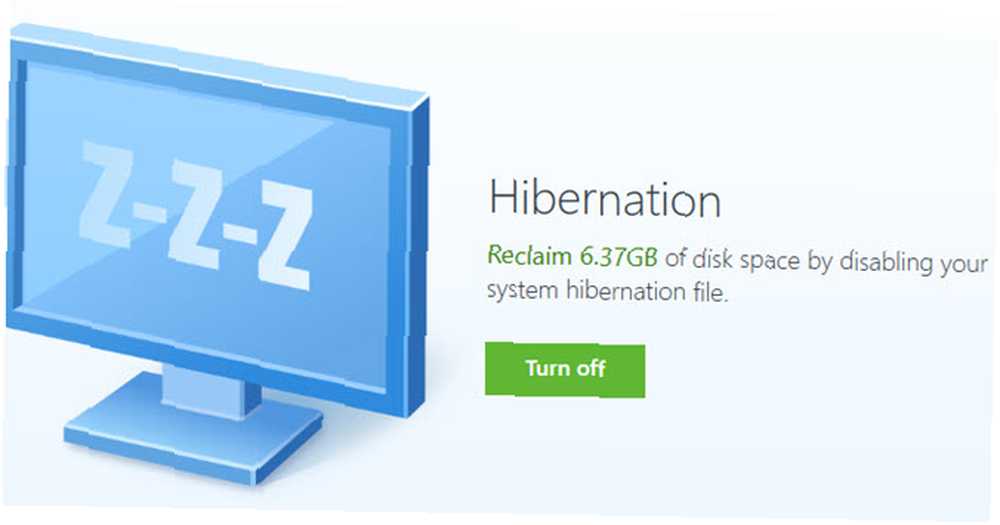
Hibernace je jednou z možností napájení v systému Windows Jak používat tlačítko napájení systému Windows 10 Jak používat tlačítko napájení systému Windows 10 Systém Windows můžete vypnout pomocí fyzického tlačítka v počítači nebo pomocí příkazů v nabídce Start. Vysvětlíme, co tyto možnosti dělají a jak je vyladit. . Uloží aktuální relaci na pevný disk a poté vypne počítač. Opravdu se nejedná o údržbu počítače, ale usnadňuje to vyzvednutí místa, kde jste přestali, a to i po dlouhém období.
Zatímco hibernace je pro některé lidi užitečná, zabírá to slušný kus prostoru. Pokud jej nikdy nepoužíváte, můžete tento prostor získat zpět pro jiné účely. Stačí kliknout na ikonu Vypnout možnost deaktivace hibernace a získáte pravděpodobně několik gigabajtů. Do této nabídky se můžete v případě potřeby kdykoli vrátit.
Rozšíření
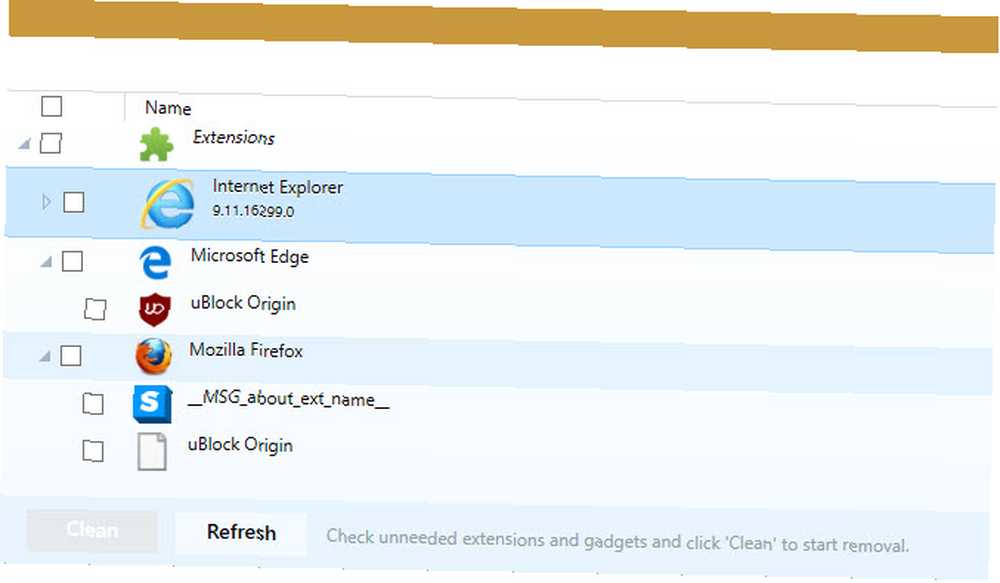
Tato karta zkontroluje rozšíření v každém prohlížeči, který používáte. Je to snadný způsob, jak zajistit, že nemáte nainstalováno příliš mnoho doplňků, a odstranit všechny nevyžádané, které by si mohly najít cestu do vašeho systému..
Během našeho testování to nebylo rozšíření pro Chrome, takže se budete muset do těchto rozšíření podívat ručně Jak vyčistit rozšíření prohlížeče (snadný způsob) Jak vyčistit rozšíření prohlížeče (snadný způsob) Pokud Pravidelně kontrolujete skvělá rozšíření, pak je pravděpodobně čas vyčistit doplňky, které již nepotřebujete, nepotřebujete ani nepotřebujete. Zde je návod, jak to snadno udělat. . Pravděpodobně uvidíte mnoho položek pro Internet Explorer, které můžete ignorovat, protože je pravděpodobně nikdy nepoužíváte.
Autorun
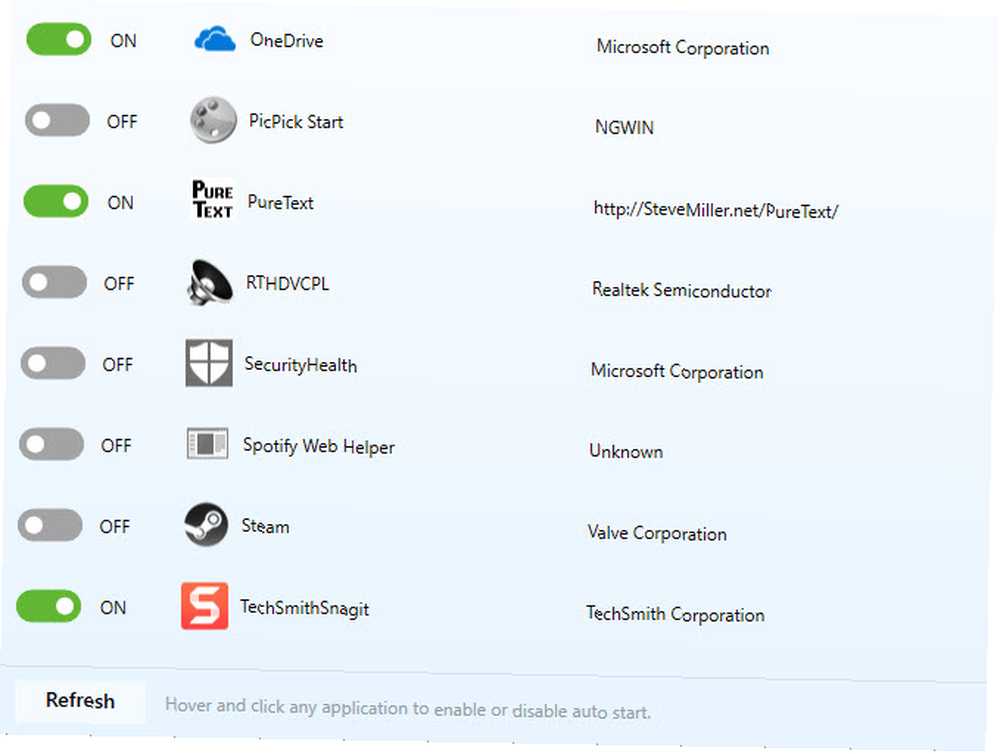
Programy spuštěné při spuštění jsou vhodné, ale příliš mnoho z nich může počítač zpomalit. Protože většina programů se automaticky nastaví tak, aby se spouštěla při spuštění, stojí za to projít seznam a zajistit, aby se ihned začaly používat pouze aplikace, které skutečně používáte.
Na Autorun na kartě, můžete vidět všechny programy nastavené pro spuštění při spuštění počítače. Každý z nich obsahuje vydavatele a místo, které vám to pomůže identifikovat. Jednoduše posuňte přepínač do polohy Vypnuto zakázat spouštěcí program. Dávejte pozor na programy, které zpomalují spouštění. Tyto programy zpomalují spouštění systému Windows 10 Tyto programy zpomalují spouštění systému Windows 10 Je spouštění systému Windows 10 pomalejší než dříve? Viníkem by mohly být spouštěné programy po spuštění. Ukážeme vám, jak zkrátit spouštěcí seznam. .
Soukromí
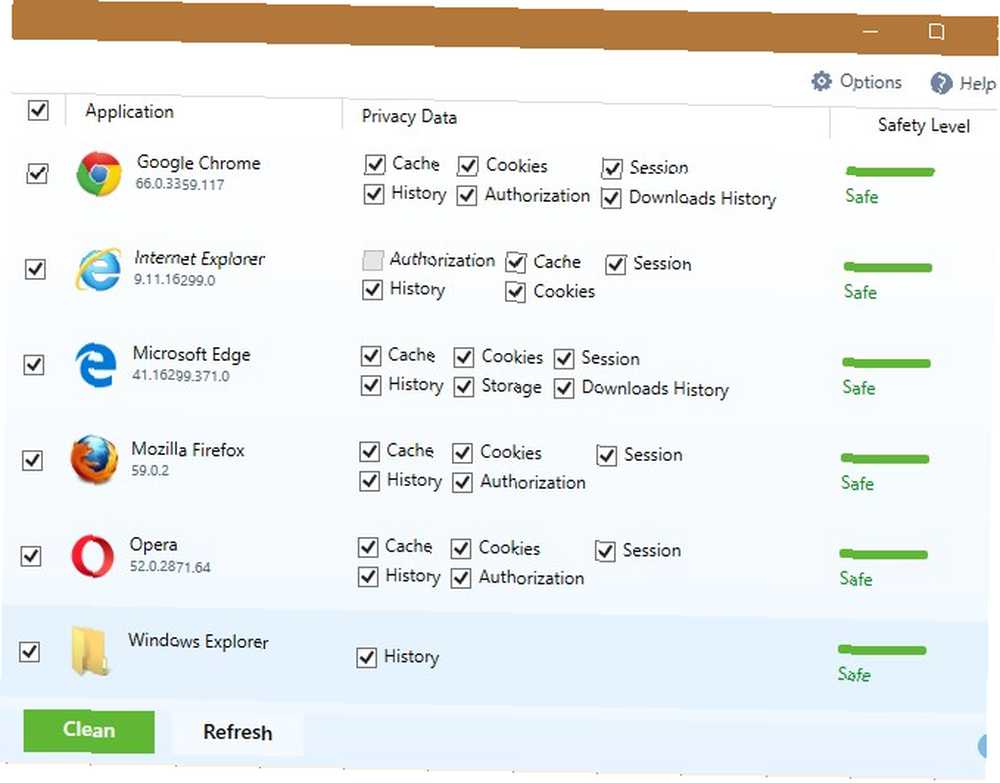
Soukromí karta prohledává v nainstalovaných prohlížečích a v Průzkumníku souborů historii, mezipaměť a podobné položky, které by mohly ohrozit vaše soukromí. Díky těmto informacím by někdo mohl vědět, kde jste na webu navštívili, což byste raději měli ponechat v soukromí.
Zkontrolujte informace, které chcete odstranit, a klikněte na ikonu Čistý tlačítko pro jeho vyčištění.
Drtič
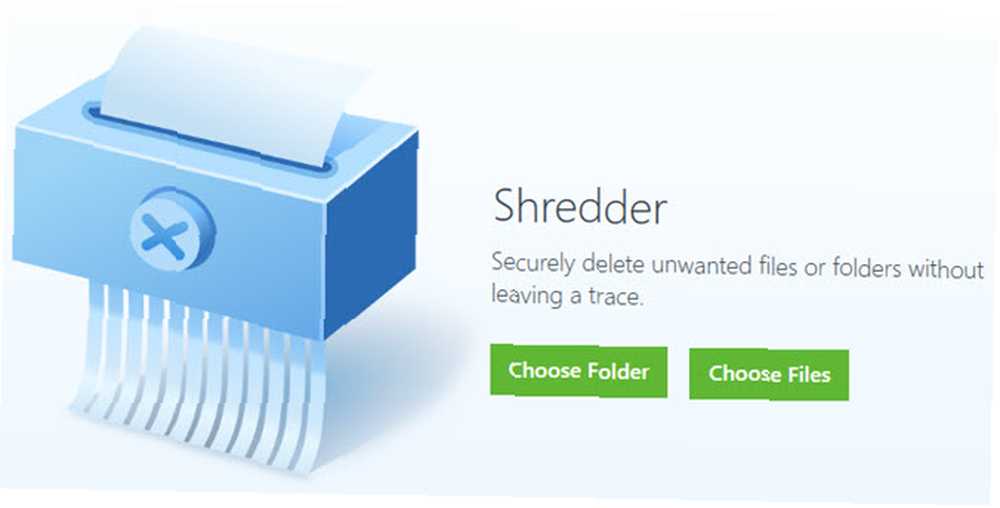
Poslední funkcí CleanMyPC je Drtič, což vám pomůže bezpečně vymazat citlivé soubory, takže je nikdo nemůže obnovit (o údržbu počítače byste se měli pravidelně starat).
Jak možná víte, kliknutím Odstranit a odebrání souboru z koše jej úplně nevymaže. Pokud tak učiníte ihned, můžete tento soubor obnovit pomocí softwaru pro obnovu.
Klikněte na Vyberte složku nebo Zvolte Soubory a vyhledejte data, která chcete bezpečně vymazat. Po potvrzení aplikace zničí tento soubor a učiní jej neopravitelným. Klikněte na Upravte úroveň zabezpečení v pravém dolním rohu a můžete si vybrat, zda drtič přepíše soubor jednou nebo dvakrát nebo třikrát.
Možnosti a verze Pro
Klikněte na ikonu Možnosti v horní části CleanMyPC nakonfigurujte několik nastavení.
Na Všeobecné kartu, použijte Spravovat seznam ignorovaných možnost určit položky, které má software ignorovat. Pod Automatické agenty, můžete nakonfigurovat několik automatických možností, jako je podpora přetažení pro Shredder.
Pokud chcete dostávat méně upozornění, zkontrolujte Oznámení a deaktivujte všechna upozornění, která vás nezajímají.
Abyste získali přístup ke všem funkcím v CleanMyPC, musíte si zakoupit aktivační licenci. Klikněte na ikonu aktivovat v pravém horním rohu přejděte na nákupní stránku nebo zadejte licenční klíč, pokud jej již máte. Jedna licence na CleanMyPC stojí 39,95 $.

Díky prémiové verzi můžete při použití odinstalačního programu vyčistit více než 500 MB souborů, přistupovat k čističi registru a zcela odebrat aplikace..
Spusťte údržbu počítače ještě dnes
CleanMyPC poskytuje užitečnou sadu nástrojů, které udržují váš počítač v chodu co nejlepší. Přestože čistič registru není nutný, poskytuje snadné způsoby správy několika důležitých aspektů vašeho počítače. Vypnutí spouštěcích programů, čištění nevyžádaných souborů a odinstalování softwaru, který nikdy nepoužíváte, zlepší výkon počítače.
Vyzkoušejte bezplatnou verzi, zda je to pro vás.











